
-
Steam
-
Xbox
-
Playstation
-
Nintendo
-
Cart
Subtotal: 19.99€
Hoe Xbox One Games Primair Installeren
Om de spellen te installeren kun je de stap voor stap dia’s hierboven gebruiken of de onderstaande lijst volgen:
1 Druk op de X-knop op de controller en navigeer helemaal naar rechts op het tabblad “Profiel & systeem”.
2 Navigeer naar “Toevoegen of omschakelen” en kies het
3 Klik linksonder op “Nieuw toevoegen
4 Typ de e-mail in die je van ons hebt ontvangen, zorg ervoor dat je I (hoofdletter i) niet verwisselt met l (kleine letter L).
5 Voer het wachtwoord in, denk eraan dat het wachtwoord hoofdlettergevoelig is en typ I niet verkeerd met l
6 Soms is er een beveiligingscode nodig (omdat je inlogt vanaf een nieuw apparaat), druk op Volgende en de code wordt automatisch doorgestuurd naar de accountmail
7 Klik hier om de code aan te vragen
8 Klik op “Volgende”.
9 Klik op “Nee bedankt”.
10 Klik op “Volgende”.
11 Selecteer “Geen barrières”.
12 Klik in het scherm “Link controller” op “Skip this”.
13 Klik op “Nee bedankt”.
14 Ga op het beginscherm van het toegevoegde account naar “Mijn games & apps”.
15 Navigeer naar “Volledige bibliotheek” en klik op “Alle spellen in eigendom”.
16 Daarin vind je het spel dat je hebt gekocht
17 Kies het spel en klik op “Alles installeren”.
18 Druk nu weer op de X-knop (home) op je controller en ga naar “Instellingen”.
19 Navigeer naar “Algemeen” en klik op “Personalisatie”.
20 Navigeer naar “Mijn huis Xbox”.
21 Hier zou je de optie “Maak dit mijn home Xbox” aangevinkt moeten zien. Laat het zo
22 Druk nu weer op de X-knop (home) op je controller en navigeer helemaal naar rechts op het tabblad “Profiel & systeem” en klik vervolgens op “Toevoegen of wijzigen”.
23 Klik nu op je account en je bent klaar. Veel plezier met je nieuwe spel!
24 Als je het spel niet kunt spelen met je hoofdaccount, controleer dan nogmaals of de gekochte account is geactiveerd als Home Xbox (stap 21).
Zie je het spel niet in de Xbox-bibliotheek?
- Je moet de cache van je Xbox wissen:
- Houd de aan/uit-knop aan de voorkant van je Xbox One ingedrukt totdat de console wordt uitgeschakeld.
- Haal het netsnoer uit de achterkant van je Xbox One.
- Houd de aan/uit-knop aan de voorkant van je Xbox One een paar keer ingedrukt.
- Wacht even en sluit het netsnoer weer aan.
- Wacht nog een minuut en druk dan op de aan/uit-knop van je Xbox One om hem weer in te schakelen.
- Je cache zou nu leeg moeten zijn, waardoor je Xbox One weer werkt zoals voorheen.
BELANGRIJKE OPMERKINGEN :
- Je kunt het account niet activeren als Home Xbox op twee consoles!
- Als je het spel op een tweede console probeert te activeren, wordt het spel op de eerste console geblokkeerd.
- Neem contact met ons op voordat je DLC, Season Pass of andere verbruiksartikelen in de game koopt. Wij zijn niet verantwoordelijk voor incompatibiliteiten.
- Koop nooit iets op de rekening die je van ons hebt ontvangen, als deze om wat voor reden dan ook vervangen moet worden, ben je alle gedane aankopen kwijt. We bieden alleen garantie op onze producten.
- Als je het spel niet kunt vinden in de accountbibliotheek, moet je de cache van je console wissen, de verbinding met de account verbreken en opnieuw verbinding maken.
- Belangrijk: Je moet het account op je console behouden om de licentie voor het spel te behouden, maar je hoeft geen verbinding meer te maken met ons account.

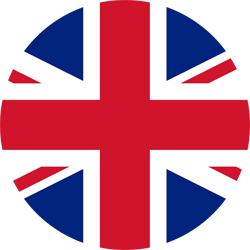 ENGLISH
ENGLISH 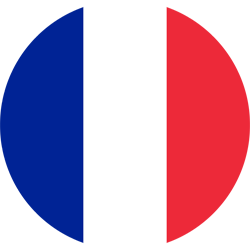 FRANCE
FRANCE
 SPAIN
SPAIN DEUTSCH
DEUTSCH 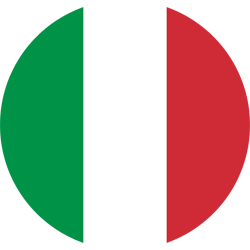 ITALY
ITALY  Português
Português